
时间:2021-03-06 05:54:37 来源:www.win10xitong.com 作者:win10
今天网友说他在用win10系统的时候突然就遇到了win10系统怎么调整键盘灵敏度的问题,如果你是电脑小白的话,遇到了win10系统怎么调整键盘灵敏度的问题肯定是不知道该怎么解决的。身边没有人帮忙解决win10系统怎么调整键盘灵敏度的问题的话,可以一步步的采取下面这个流程:1、敲击键盘上的快捷键" Win + x"打开菜单,找到并点击"控制面板"。2、在控制面板界面中找到并点击"键盘"就轻松加愉快的把这个问题处理好了。win10系统怎么调整键盘灵敏度问题下面我们一起来看看它的具体处理措施。
推荐系统下载:win10
1.点击键盘上的快捷键“Win x”打开菜单,找到并单击“控制面板”。
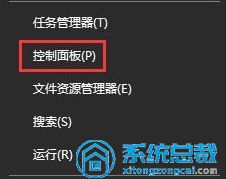
2.在控制面板界面找到并点击“键盘”。
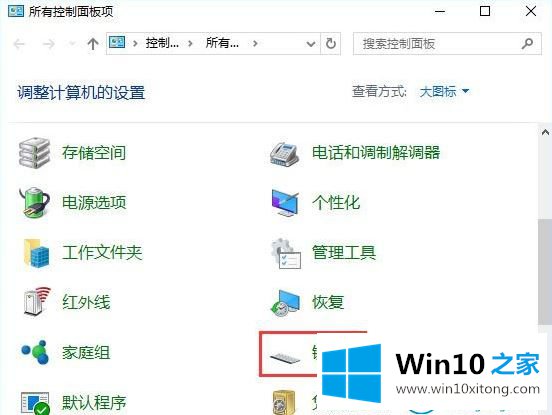
3.在打开的键盘属性界面中,我们可以看到键盘速度设置,并根据自己的需要调整键盘灵敏度。
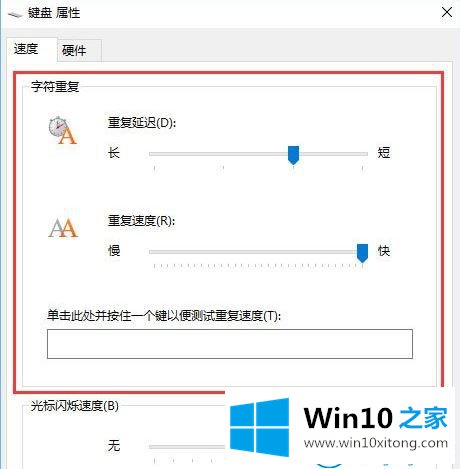
这是如何调整Win10 Home边肖带来的win10系统的键盘灵敏度。
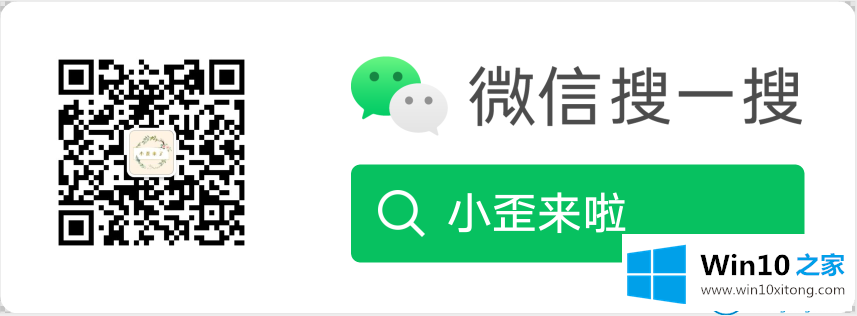
有关win10系统怎么调整键盘灵敏度的具体处理措施的内容就全部在上文了,通过上面小编介绍的方法很简单的操作一下,即可解决这个问题。